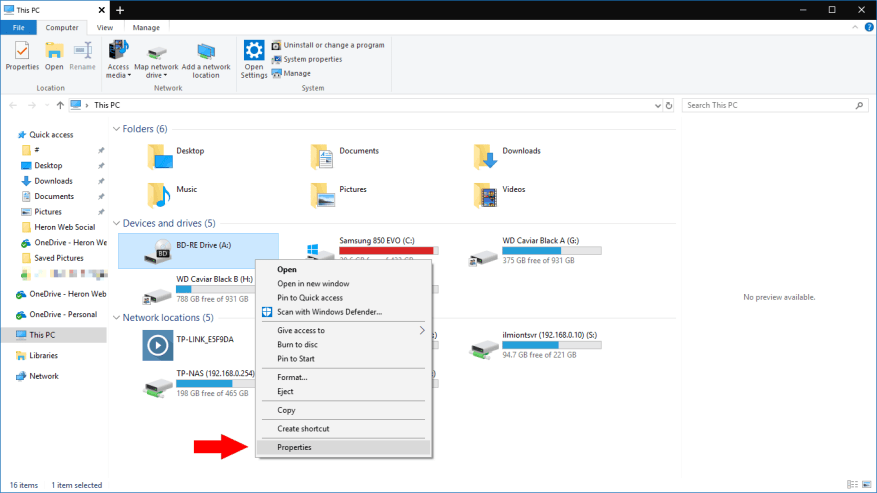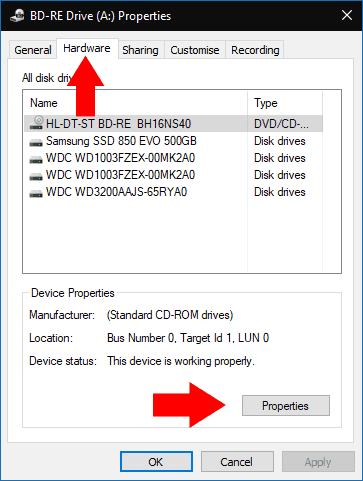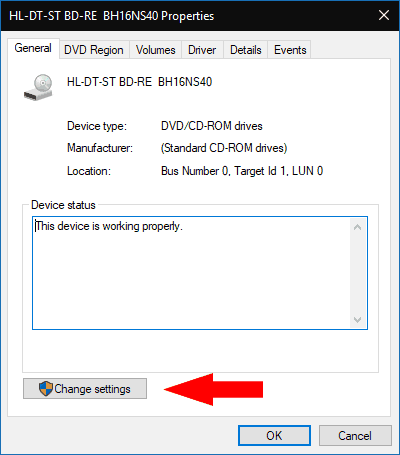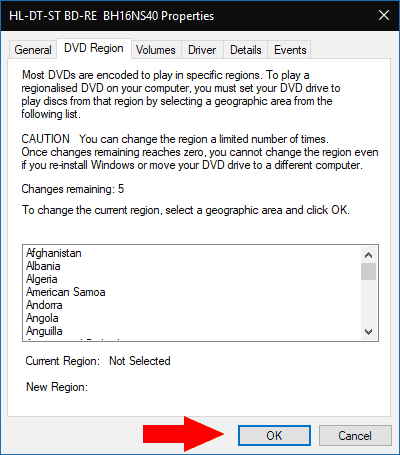DVD-levyt on yleensä sidottu tiettyihin alueisiin. Region 1 (US) -levyä ei voi toistaa DVD-asemassa, joka on määritetty alue 2:ta (Eurooppa) varten. Windowsin avulla voit vaihtaa DVD-lukijan aluetta, jotta voit toistaa levyä eri paikasta.
Varoitus ennen kuin aloitamme: voit vaihtaa aluetta vain rajallisen määrän kertoja (yleensä 5 kertaa). Tämän jälkeen DVD-asemasi lukitaan nykyiselle alueelleen. Et voi enää vaihtaa aluetta – vaikka asentaisit Windowsin uudelleen tai käyttäisit asemaa toisen tietokoneen kanssa. On myös syytä mainita, että jotkin DVD-toistoohjelmistot saattavat jättää alueen lukituksen huomioimatta. Lopuksi, kaikki DVD-levyt eivät ole aluelukittuja, vaikka suurten kustantajien nimikkeet ovat melkein aina.
DVD-soittimen alueen muuttaminen on Windowsiin haudattu vaihtoehto. Aloita avaamalla File Explorer Win+E-pikanäppäimellä. Siirry ”Tämä PC” -näyttöön käyttämällä vasenta navigointiruutua.
Etsi Laitteet ja asemat -kohdasta DVD-asemasi. Napsauta sitä hiiren kakkospainikkeella ja valitse pikavalikosta ”Ominaisuudet”.
Siirry Ominaisuudet-ponnahdusikkunassa ”Laitteisto”-välilehteen. Varmista, että DVD-asemasi on valittu ”Kaikki levyasemat” -luettelosta ja paina ”Ominaisuudet”-painiketta ponnahdusikkunan alaosassa.
Paina seuraavassa näytössä ensin ”Muuta asetuksia” -painiketta ja vaihda sitten ”DVD-alue”-välilehteen. Täällä voit tarkastella nykyistä aluetta ja jäljellä olevien aluemuutosten määrää. Voit vaihtaa aluetta valitsemalla maasi luettelosta ja painamalla sitten ”OK”-painiketta.
Olettaen, että sinulla on vielä joitain aluemuutoksia jäljellä, Windows ottaa uuden alueen käyttöön asemassasi. Voit nyt käyttää sitä DVD-levyjen toistamiseen, jotka on lukittu valitulle alueelle. Edellisellä alueellasi olevia levyjä ei enää toisteta aluelukitulla ohjelmistolla.